# 教学包
在云班课 Web 端,有一项独有的功能模块——教学包。
教学包,就是将你开设的某个班课的资源、活动等所有教学内容打成一个分享包后,能让别的老师引用的一种整包分享方式;同时,你也可以根据需要,搜素别人发布的符合你需求的教学包,并引用该教学包来创建你的班课。
[TOC=2,2]
## 查找和引用教学包创建班课
### 查找教学包
打开云班课 Web 端并登录后,你可以点击页面上方的“教学包”,即可进入教学包页面。该页面汇聚了“蓝墨优选教学包”“机构教学包”和“个人教学包”,你可以根据自己的需要在其中挑选。如下图所示:
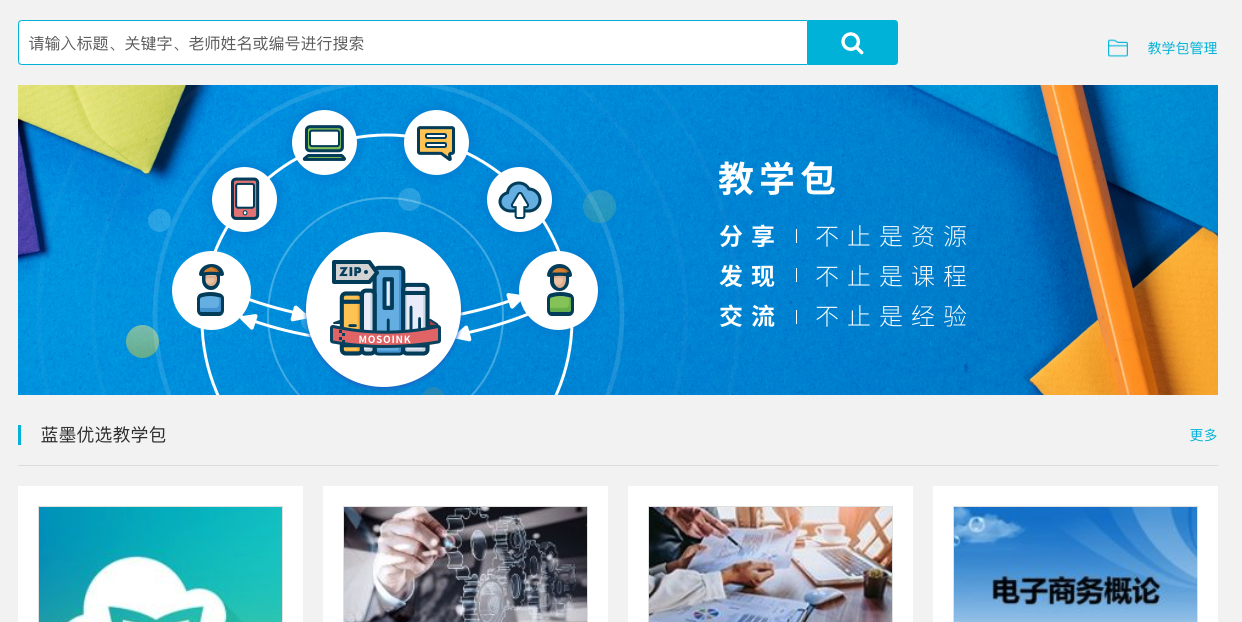
教学包页面还提供了检索查询功能, 当你点击蓝色的“搜索”按钮时,将会自动弹出检索查询功能,帮助你更方便地找到资源,如下图所示:
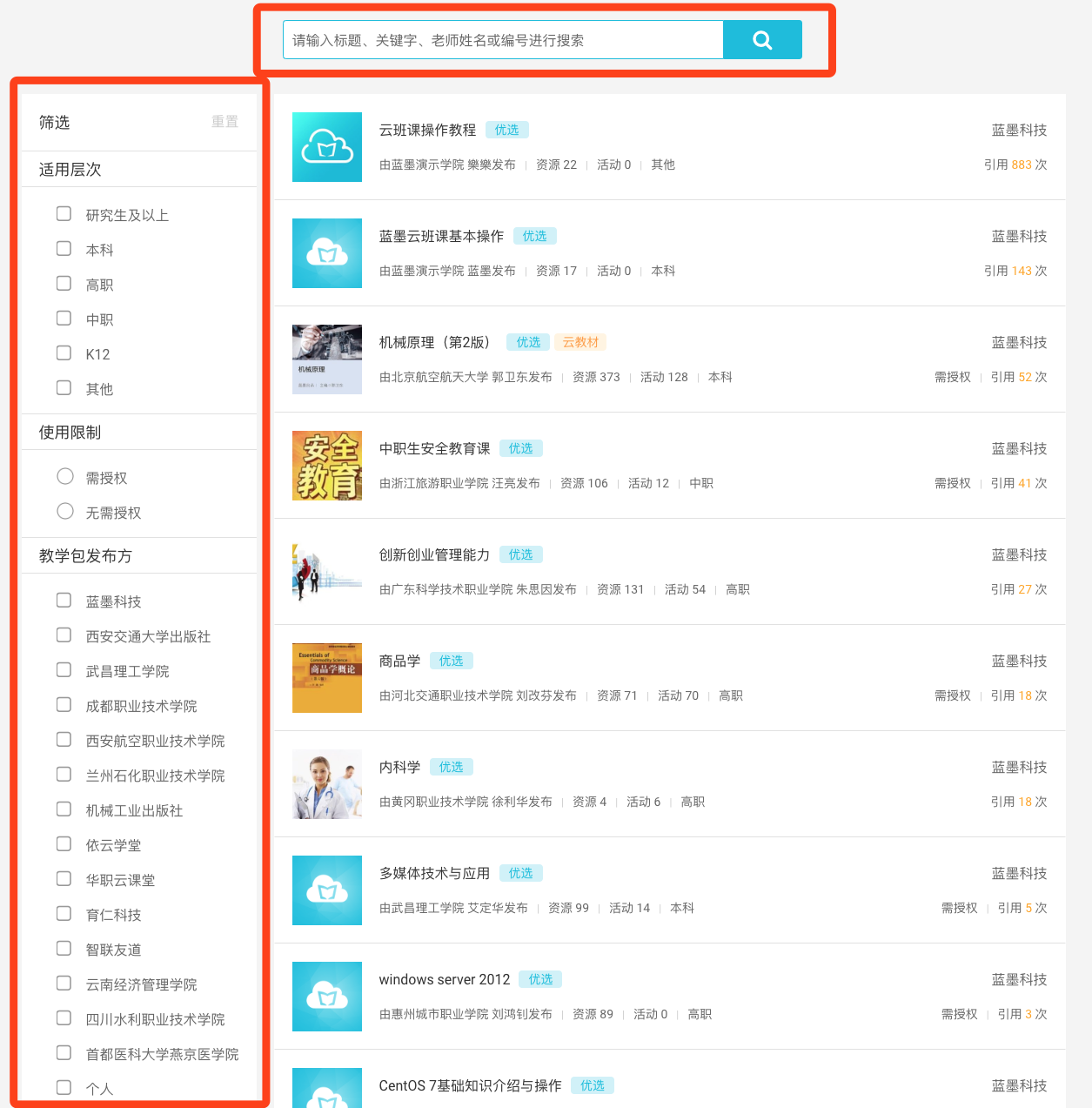
你也可以根据你的需求,在搜索栏输入标题、关键字、老师姓名或编号进行搜索,搜索完毕后,点击该教学包,你能看到教学包的详情信息:
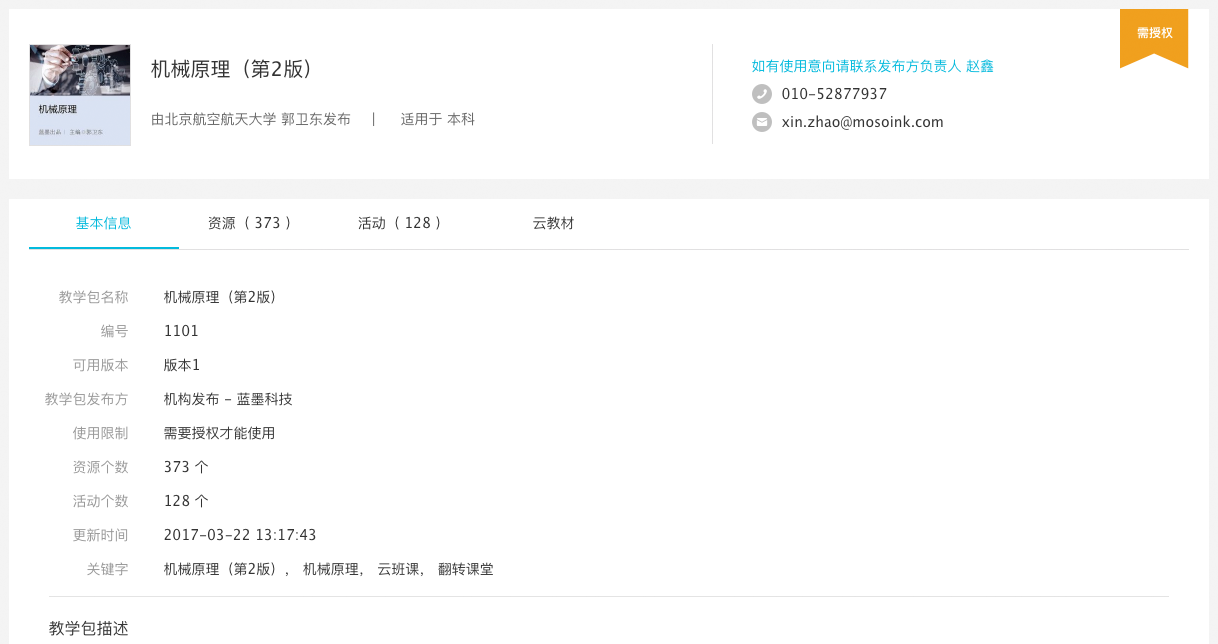
你可以了解到该教学包的相关信息:
- 教学包的基本信息:名称,发布方,使用限制,资源个数,活动个数等;
- 资源:教学包包含的资源;
- 活动:教学包包含的活动;
- 云教材:该教学包关联的云教材的教材内容简介
**注意:只有当该教学包关联云教材时,你才能看到该教材的内容简介**
### 引用教学包创建班课
当你在引用教学包前,你需要确认该教学包的权限。
教学包的权限分为**授权使用**和**公开免费**两种。
#### 公开免费
当你根据你的需求,搜索到相应教学包,并点击查看教学包的详情信息时,你可以看到上图的右上方“公开免费”的标志,如下图所示:
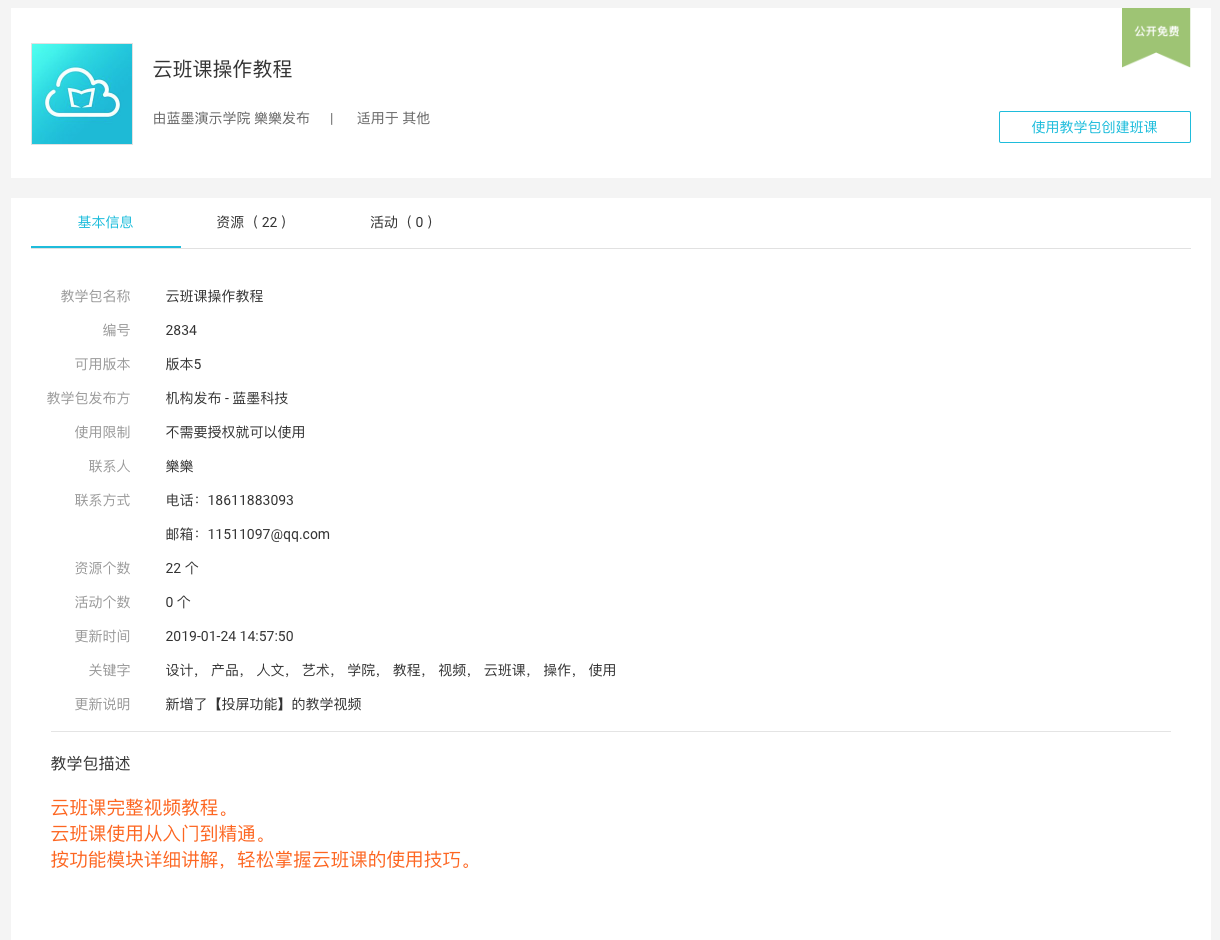
此时,如果你需要引用该教学包创建班课,请点击标志下的“使用教学包创建班课”,开始创建班课,并输入班课的班级名称、课程名称和学期等其他相关信息:
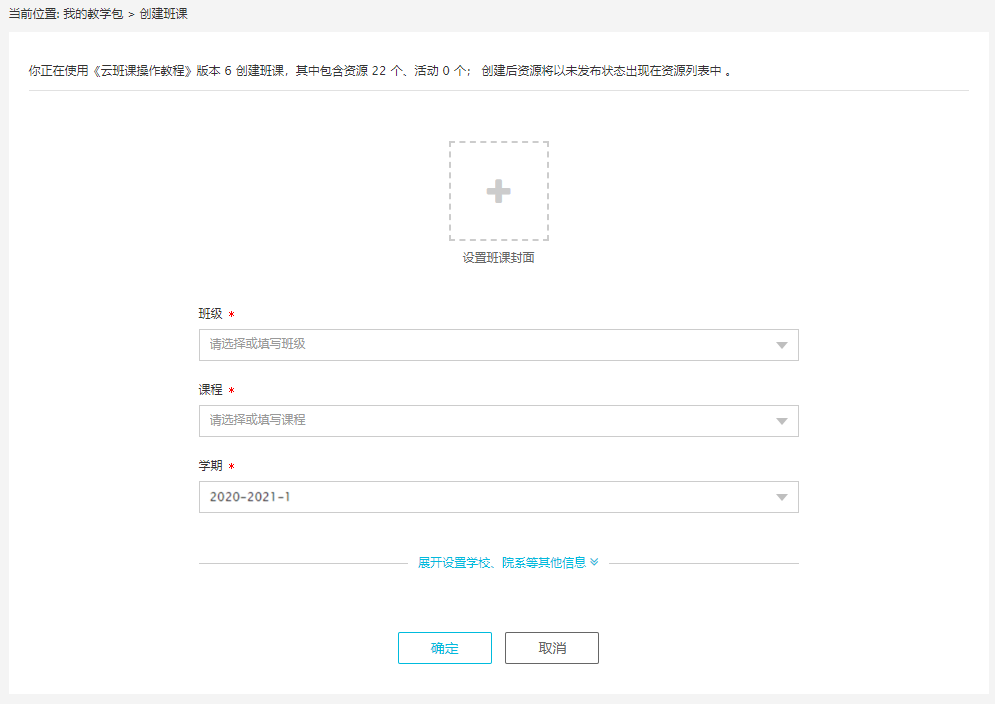
点击确定后,班课创建成功,此班课包含了你所引用的教学包中所有的教学内容,你可以将班课号告知你的学生,并根据教学需求,开展教学活动。
#### 授权使用
当你根据你的需求,搜索到相应教学包,并点击查看教学包的详情信息时,你可以看到上图的右上方“需授权”的标志,如下图所示:
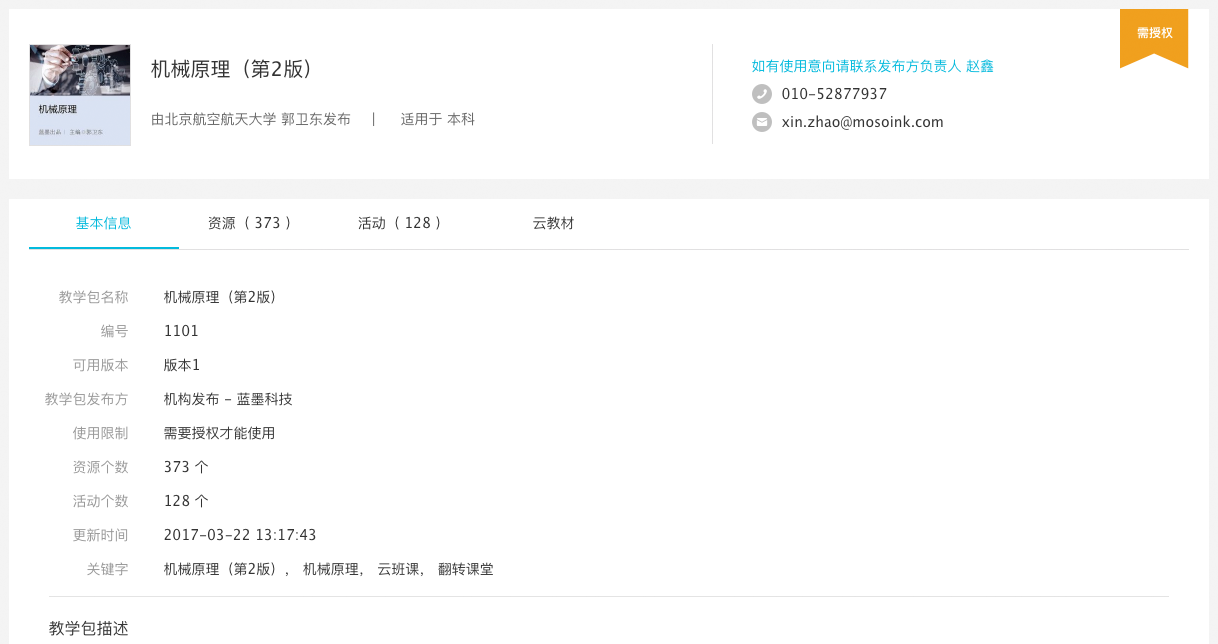
此时,如果你需要引用该教学包创建班课,请通过右上方的联系方式与该教学包的负责人进行沟通,获得授权后你就可以使该教学包进行班课的创建了。(具体操作请参照“公开免费”情况下班课创建的说明)
注意:获得授权后,你可以在教学包管理页面直接使用教学包创建新班课,也可以在班课的资源模块、活动模块使用“从教学包导入”功能引入教学包内的资源和活动。如下图所示:

## 发布教学包
在 Web 版班课页面的功能中,点击进入你所开设的某个班课,你能看到“发布教学包”,点击进入如下页面:
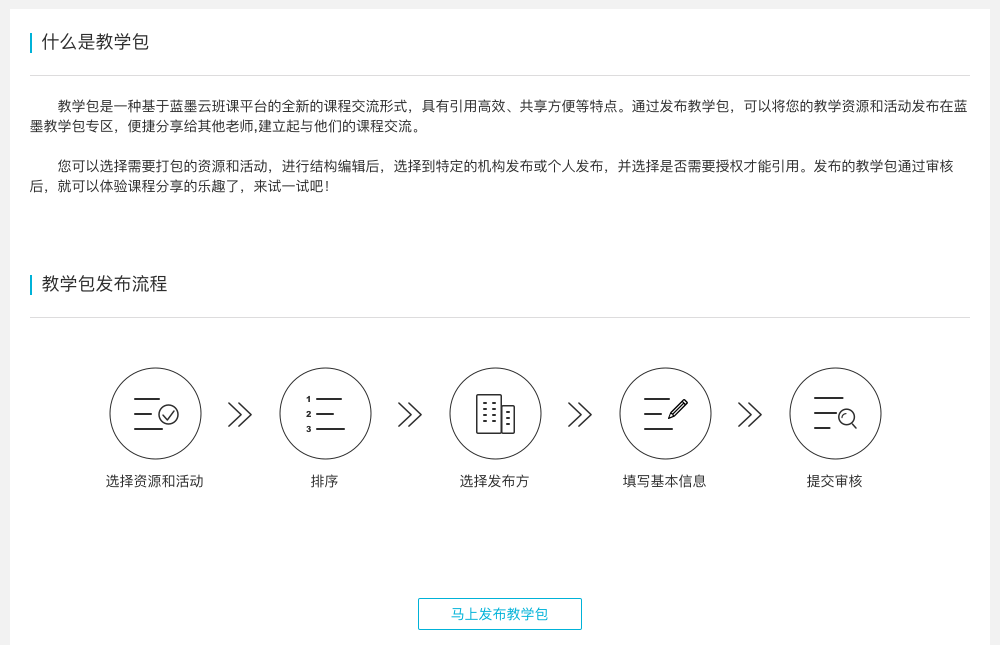
### 新手指导
当你进入某班课时,页面的功能中有“发布教学包”功能按钮,初次点击则会出现新手引导的说明,在此你可以了解到什么是教学包,以及它的作用:
阅读完毕后,你可以点击“马上发布教学包”进入发布教学包的主页面
**注意:如果你之前已经发布过教学包,则不会显示该页面。**
### 发布教学包的具体流程
点击“发布教学包”,就进入到教学包发布流程:
第一步,选择要打包的资源和活动,如下图所示:
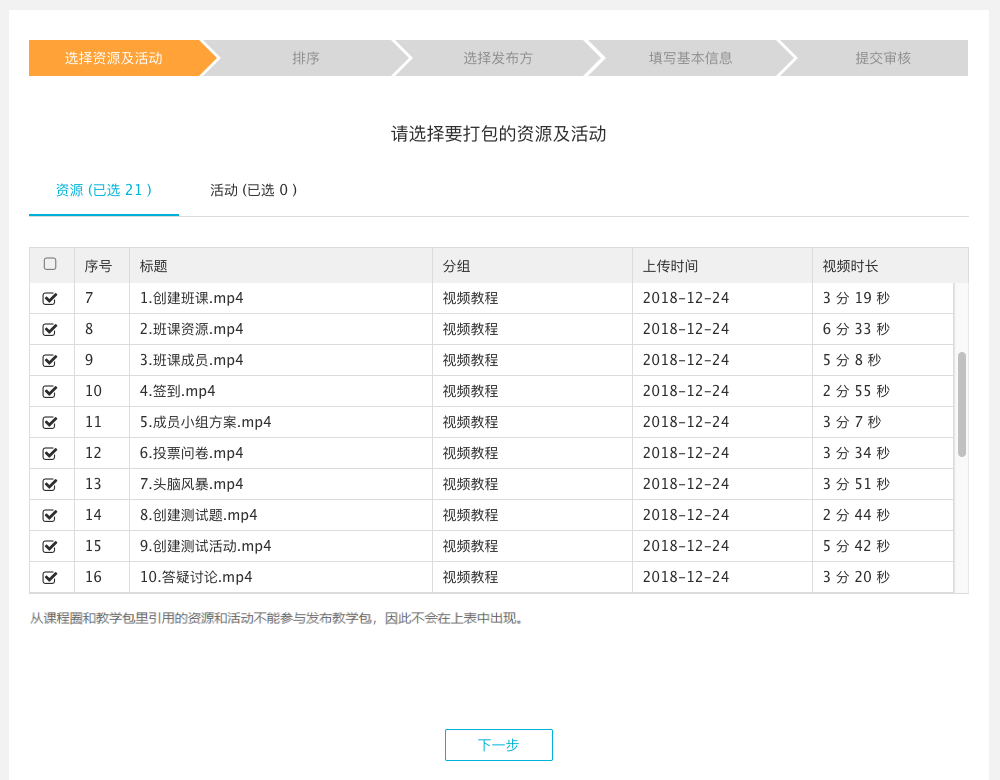
第二步,排序,即根据课程设计为教学包中的资源、活动调整好顺序,既可以对组内资源和活动顺序进行排序,也可对组间顺序进行排序,如下图所示:
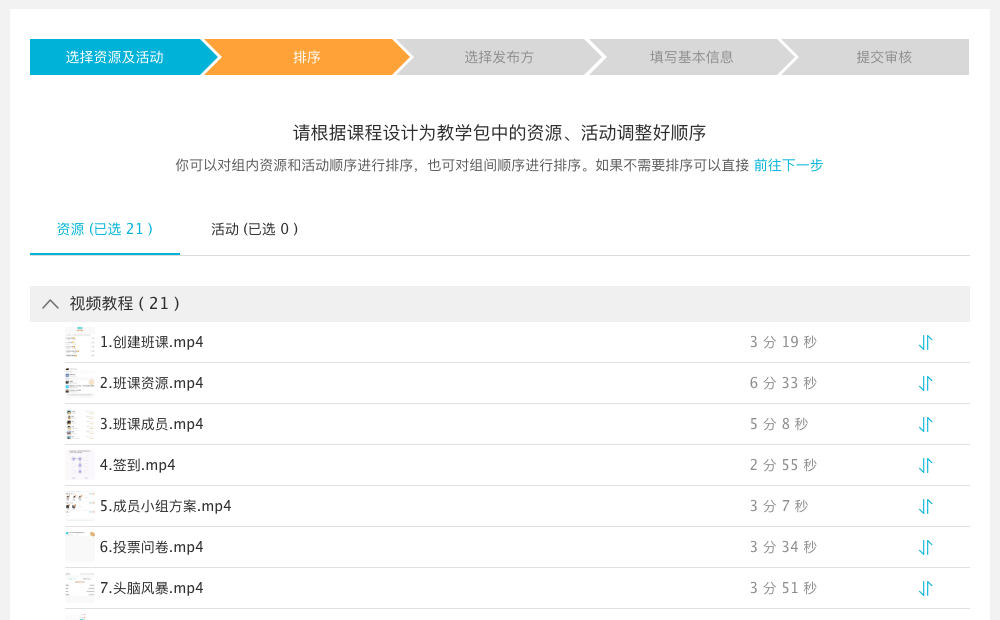
第三步,选择教学包发布方,即选择教学包的审核发布机构。有两种选择,一种是个人发布,即“发布者为个人,将由蓝墨审核,个人管理授权分享等工作”;另一种是机构发布,即“发布者为所选机构,将由该机构管理审核、授权和运营等工作”,现在有“蓝墨”“出版社”“学校”“其他合作伙伴”四个机构的选择项,每种选择项下有具体的机构名称可供选择。如下图所示:
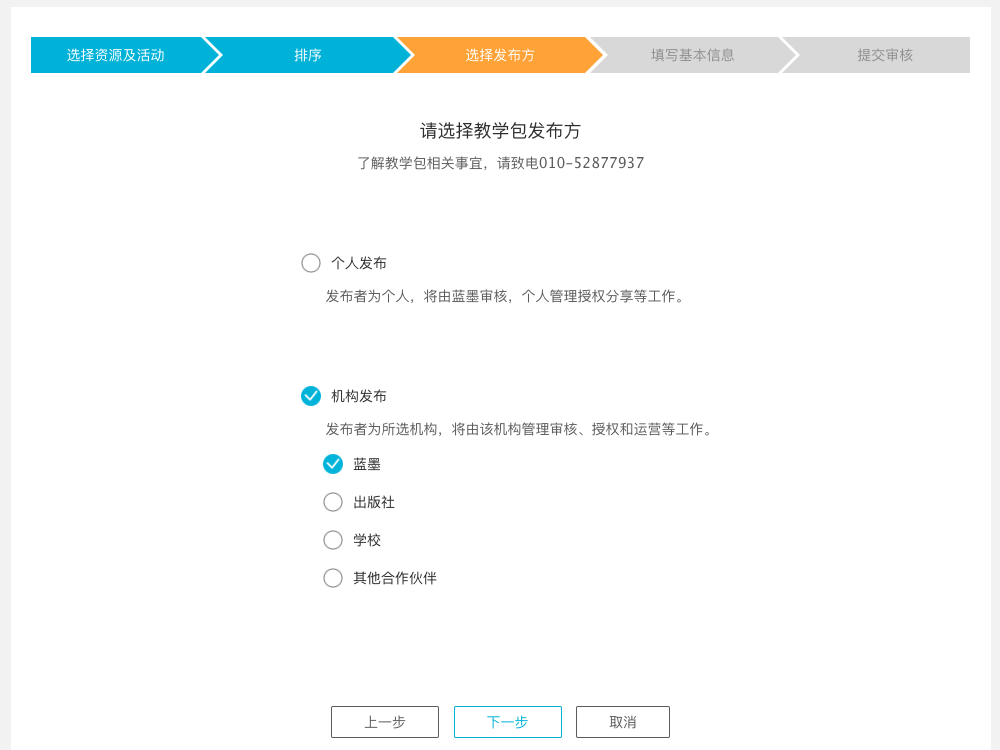
如果教学包选择“蓝墨”进行运营,蓝墨公司将会对该教学包进行审核。
第四步,填写教学包相关基本信息,即对该教学包进行详细描述,以便于机构审核人对教学包进行审核以及教学包引用者对教学包有所了解,需要填写的内容如下图所示:
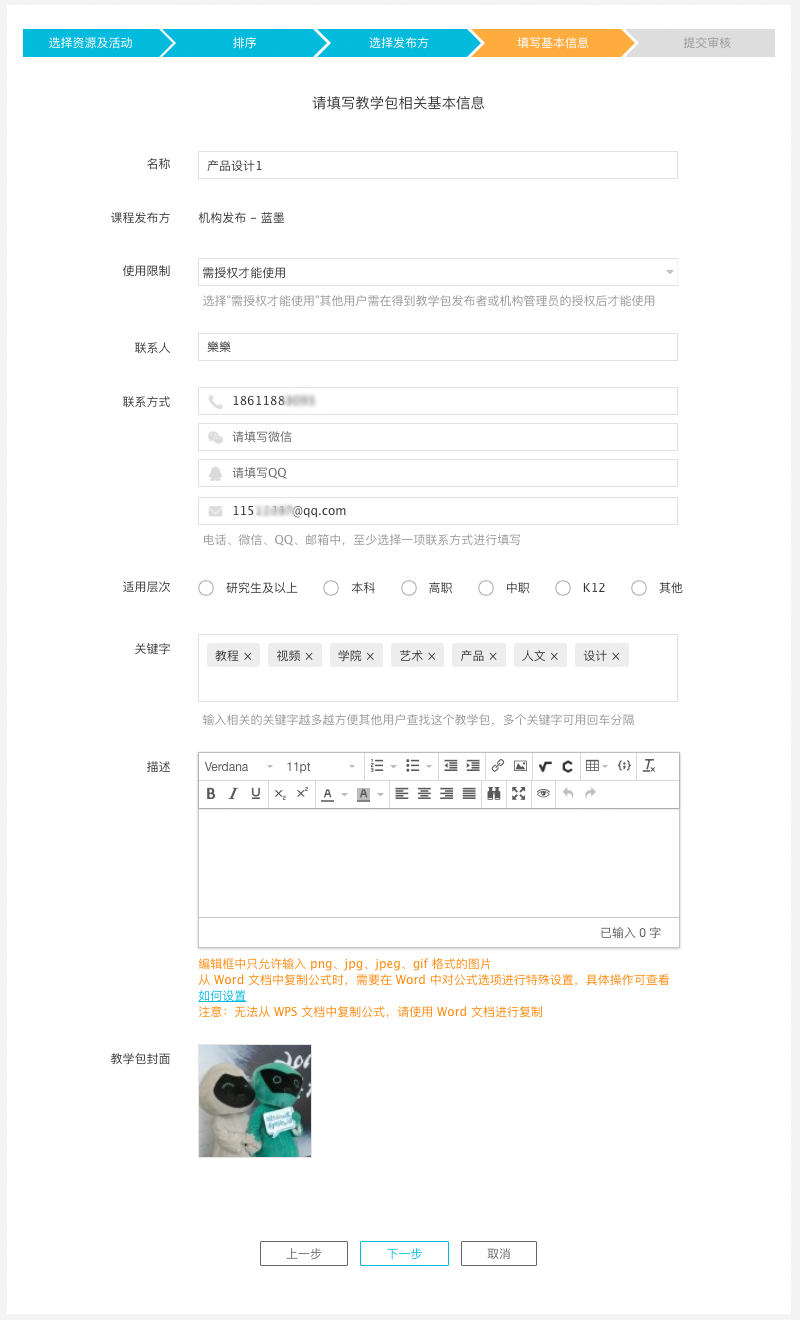
其中,“使用限制”选项中可以选择“需授权才能使用”和“无需授权,公开免费”两种方式,选择"需授权才能使用"时,其他用户需在得到教学包发布者或机构管理员的授权后才能使用。
第五步,提交审核。
- 个人提交的教学包,教学包会被提交至管理员审核,审核大约需要 1 ~ 2 个工作日。
- 相关机构提交的教学包,该教学包会被提交到相关的机构审核人处,审核后,管理员可以将该教学包对外进行授权。
教学包作者还可以点击“前往教学包管理”转到教学包管理页面,对教学包内容和信息进行修改操作,如下图所示:
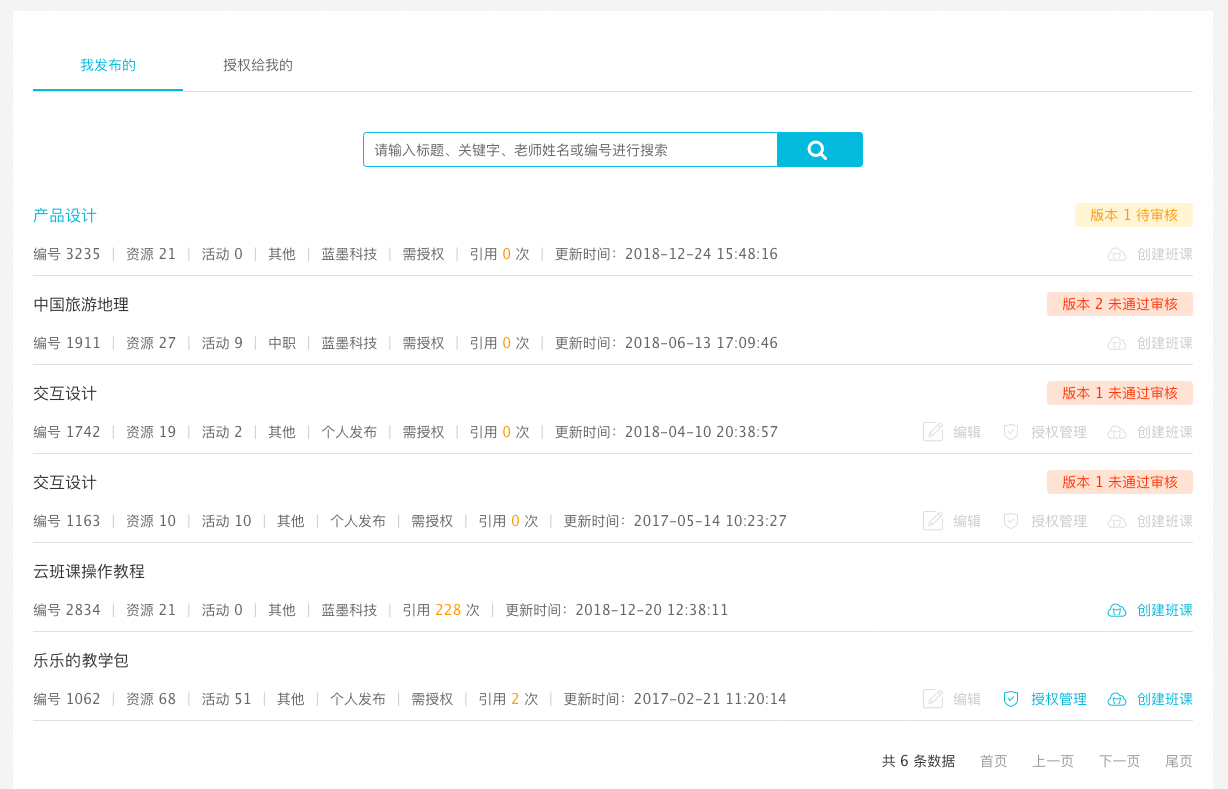
### 审核结果
#### 审核通过
你的班课已经通过了审核,你可以进行云班课的创建、管理授权等活动了
#### 审核未通过
如果你的审核显示为“未通过”,可以点击该教学包的名称栏:
点击后,页面会显示教学包的详情页面,页面上方将显示教学包审核未通过的原因,如图所示:
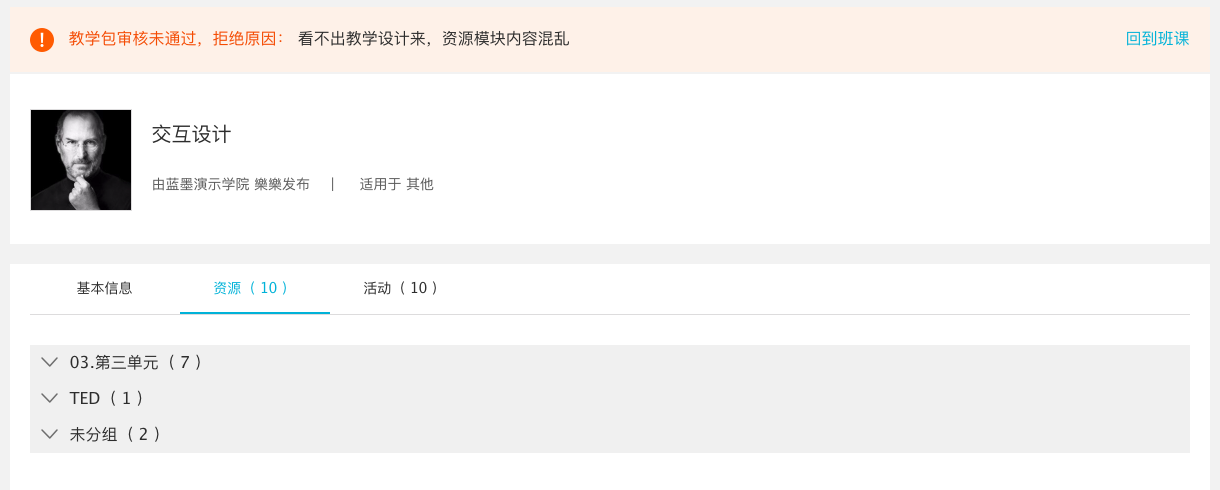
你可根据审核未通过原因对教学包进行修改,回到发布教学包页面再次提交哦。
## 教学包管理
在教学包管理页面,你可以对**自己发布的教学包**进行“编辑”、“授权管理”、“创建班课”的操作。
- 编辑:在未通过审核之前的教学包可以使用编辑功能,通过编辑功能可以修改教学包的基本信息;
- 授权管理:授权管理页面中,你只需输入被授权老师的云班课账号,点击批量授权即可,如果被授权老师数量众多,还可以选择使用 Excel 模板,如下图所示:
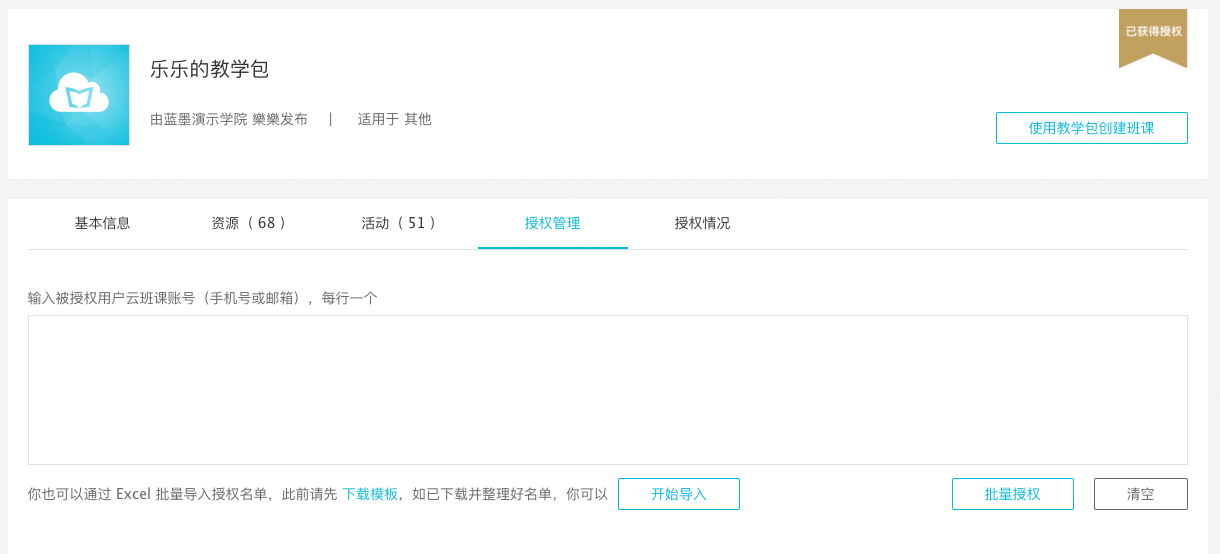
- 创建班课:你还可以使用这个教学包直接创建新班课,如下图所示:
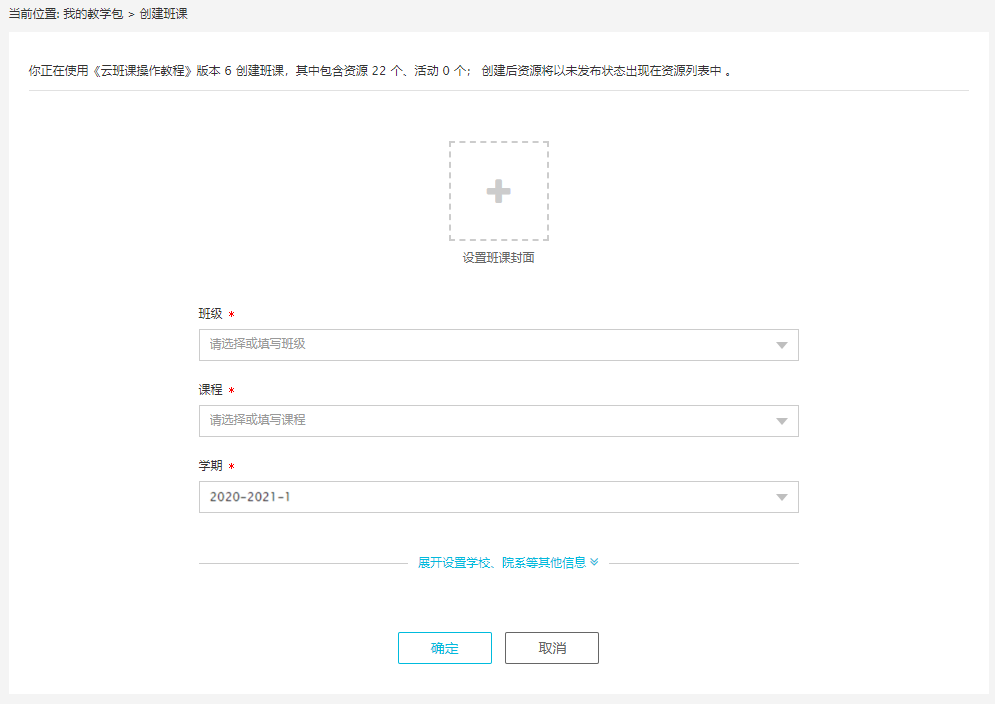
- 云班课用户手册及常见问题解答
- 云班课简介
- 安装云班课
- 注册和登录
- 手机 APP 与 电脑 WEB 端的功能对比
- 老师常用功能
- 创建班课
- 班课列表
- 资源列表
- 添加资源
- 活动列表
- 添加活动-作业/小组任务
- 设置评分方式 - 老师评分
- 设置评分方式 - 指定助教/学生评分
- 设置评分方式 - 学生互评
- 设置评分方式 - 老师评分,组间评分,组内评分
- 活动过程 - 老师评分
- 活动过程 - 指定助教/学生评分
- 活动过程 - 学生互评
- 活动过程 - 老师评分,组间互评,组内互评
- 添加活动-投票/问卷
- 添加活动-头脑风暴
- 添加活动-轻直播/讨论
- 添加活动-测试
- 添加活动-云教材学习
- 添加活动-技能考
- 课堂表现
- 活动库
- 教师端 - 成员
- 教师端- 消息
- 班课详情
- 导出/报告
- 教学包
- 课程申报网址管理
- 我共建的
- 创建者
- 团队老师
- 观摩者
- 学生助教
- 学生常用功能
- 加入班课
- 学生端-班课列表
- 资源学习
- 参与活动
- 学生端- 成员
- 学生端- 消息
- 助教
- 蓝墨人工智能 AIMOSO
- 发现
- 课程圈
- 云教材
- 手机投屏
- 手机与屏幕连接
- 在大屏幕中展示签到过程
- 在大屏幕中展示资源
- 在大屏幕中展示活动过程
- 投屏浮窗的其他操作
- 我的
- 云班课钉钉版
- 老师端
- 学生端
- 获得帮助
